Kun meidän täytyy tehdä tiettyjä valokuvasuunnitelmia tai muokata kuvia, yksi ensimmäisistä mieleen tulevista ratkaisuista on Adobe Photoshop . Pääsyy tähän kaikkeen on, että tämä tehokas ohjelma on alan vertailukohta, jota miljoonat käyttäjät ympäri maailmaa käyttävät.
Yksi tärkeimmistä syistä tähän kaikkeen on sen meille tarjoama valtava toiminnallisuus, joka on mukautettu sekä aloittelijoille että ammattimaisille käyttäjille. On totta, että tämän kommentoimamme sovelluksen täysimääräinen hyödyntäminen ei ole ollenkaan helppoa, varsinkin jos suvaitsemme sen edistyneimmät toiminnot . Mutta samalla niille, joilla ei ole paljon kokemusta tämäntyyppisestä työstä, täältä löytyy erittäin hyödyllinen ratkaisu. Ja Photoshop tarjoaa meille joukon perustyökaluja, joiden avulla voimme tehdä yksinkertaisia korjauksia kuviimme tietokoneelta.
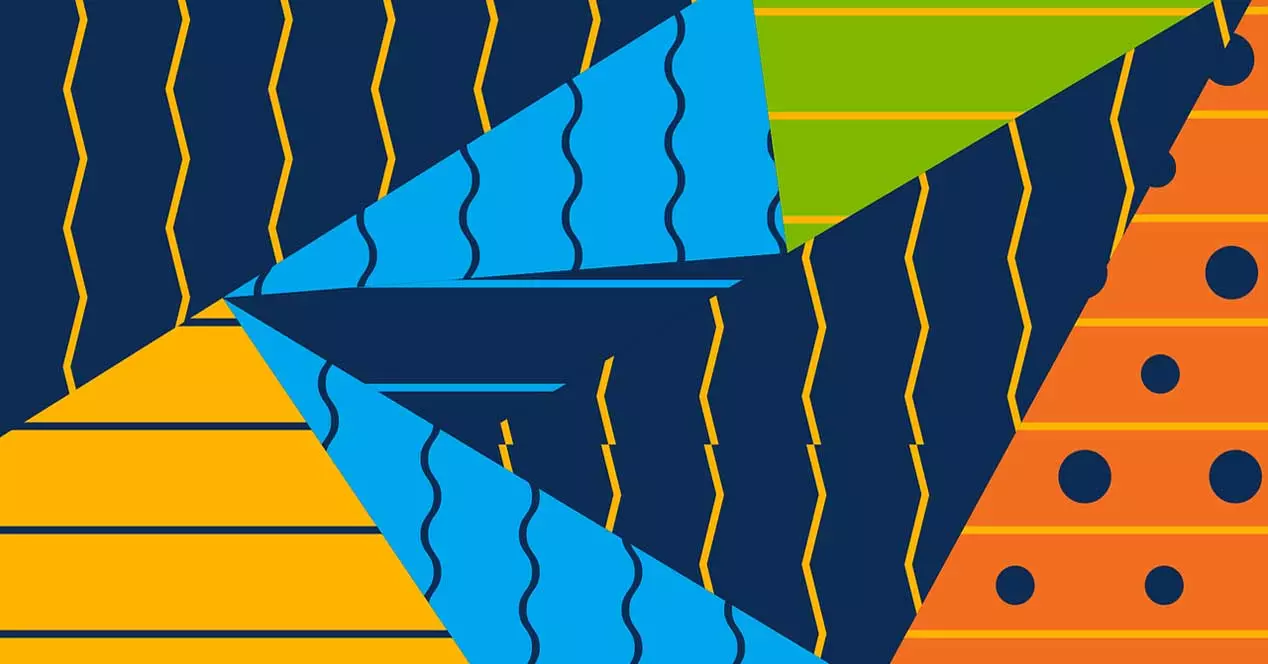
Kun työskentelemme näiden valokuvatiedostojen parissa, niin henkilökohtaisella kuin ammatillisella tasolla, meidän on usein lisättävä suoria viivoja ja nuolia . Nämä elementit auttavat meitä osoittamaan juoksuhypyn tiettyjä osia alkuperäisestä kuvasta. Miten se voisi olla toisin, Adobe-ohjelma yrittää helpottaa näiden objektien lisäämistä. Myös, vaikka meillä olisi niitä Photoshopin perustiedot , tämä on asia, jonka voimme toteuttaa helposti.
Itse asiassa voisimme sanoa, että tämä on yksi monista yleisistä elementeistä, joita meidän on yleensä käytettävä valokuvissamme. Juuri tästä syystä Adoben ihmiset yrittävät helpottaa tämäntyyppisiä tehtäviä meille suositussa ohjelmassaan.
Suunnittele ja lisää viivoja Photoshopissa
No, tähän pisteeseen asti kerromme sinulle, että lisäämme ensin suoran viivan ohjelmaan ladatulle kuvalle, voimme tehdä sen helposti. Tätä varten, jota kommentoimme, meidän on ensin katsottava paneelia, joka oletuksena sijaitsee Photoshop-työpöydän vasemmalla puolella . Täältä löydämme työkalun nimeltä täsmälleen Line, jota napsauttamalla suunnittelemme omamme mukautettuja suoria viivoja .
Ohjelman päärajapinnan yläosasta löydät joukon parametreja, joiden avulla voimme mukauttaa tätä elementtiä. Tällä tavalla meillä on mahdollisuus määritellä sellaisia tärkeitä parametreja kuin vedon täyttöväri , sen paksuus tai leveys ja pituus. Seuraavaksi meidän tarvitsee vain vetää hiirtä ladatun kuvan päälle määrittääksemme ja lisätäksemme tarvitsemamme suoran.
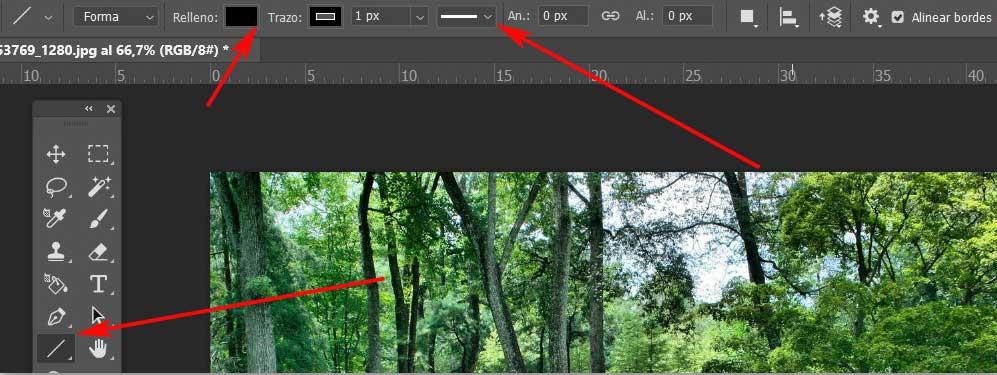
Muuta nämä esineet nuoleksi
Sanomattakin on selvää, että suoran viivan kääntäminen kuvankäsittelyohjelmassa nuoleksi on melko helppo muutos. Sen käyttökelpoisuus kuitenkin kasvaa näennäisesti, jos lisäämme tuohon suoraan pisteen ja, kuten sanomme, muutamme sen päivämääräksi. Ja nämä graafiset elementit auttavat meitä osoittamaan kuvan tiettyjä osia ja kiinnittämään siihen huomion mistä tahansa syystä.
Lisäksi tämä on jotain, jonka voimme helposti saavuttaa Photoshopissa samalla toiminnolla, jonka olemme maininneet aiemmin. Voit tehdä tämän napsauttamalla avattavaa luetteloa, joka sijaitsee sovelluksen määritysvaihtoehtojen vasemmalla puolella Viivatyökalu ja valitse ennalta määritetty nuoli .
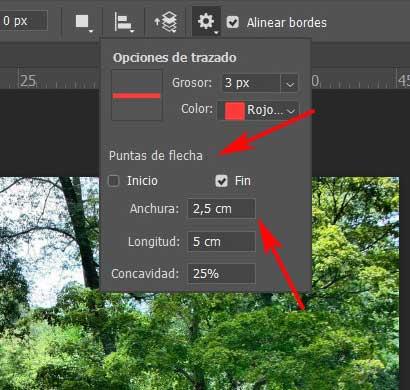
Sieltä voimme nyt muokata sen ulkonäköä oikealla olevasta hammaspyörän muotoisesta kuvakkeesta. Täällä asetamme sen paksuuden, lisättävät kärjet, sen värin ja paljon muuta.